ほぼ使う機会のない「チャレンジパッド2」をノートPC(Jumper EZbook 3 Pro)のセカンドディスプレイにしてみました。
撮影用小物を置き過ぎた気がしないでもないですが、画面部分のみズームすると下記の通り。
ノートPCの解像度は「1920x1080px」、対してチャレンジパッド2の解像度は「1280x800px」なので、2画面に跨ぐようにアプリを配置すると↑SSのようになってしまいます。(跨いだ際にノートPC上でのサイズの比率を参照して、チャレンジパッド2側のサイズを決定し、ノートPC側もそれに追随する形。)
利用したアプリは「spacedesk」で、ノートPCとチャレンジパッド2それぞれにインストールする必要があります。
・spacedesk公式サイト
※ Windows用アプリは公式サイトから環境に合わせてダウンロード。自分の場合は64bit環境なので、64bit版をインストールしました。
・spacedesk(Playストア)
※ Android用アプリはPlayストアから…といっても、チャレンジパッド2にはPlayストア環境はないので、他スマホからapkファイルをコピーしたり、互換ストア経由でインストールしたりする必要があります。
尚、Google Play 開発者サービス等との依存関係のないアプリなので、チャレンジパッド2でも問題なく動くのだと思います。(あくまでも、β版のため、不具合等は残っていると思いますが…)
上記のことを踏まえると、Fire HD 10 が不要になったら、セカンドディスプレイ化するのも手かな?とも思います。
画面の解像度的には、Fire HD 10 は「1920x1200px」なので、違和感はチャレンジパッド2程ではないかと…
そうでもないか…
画面の大きさ自体が違うから、どうしても違和感ができてしまいますね…
最後に設定に関して。
両アプリをインストール後、起動し、接続後のデフォルトでは画面を複製している状態ですので、ノートPC側で「ディスプレイ設定」を開き、
複数のディスプレイ項目のうち、「表示画面を拡張する」を選択する必要があります。
また、解像度の設定も、チャレンジパッド2側は低解像度が選択されているので、それも「1280x800」に変更した方がいいかと思います。
以上、久しぶりのチャレンジパッド2ネタでした!





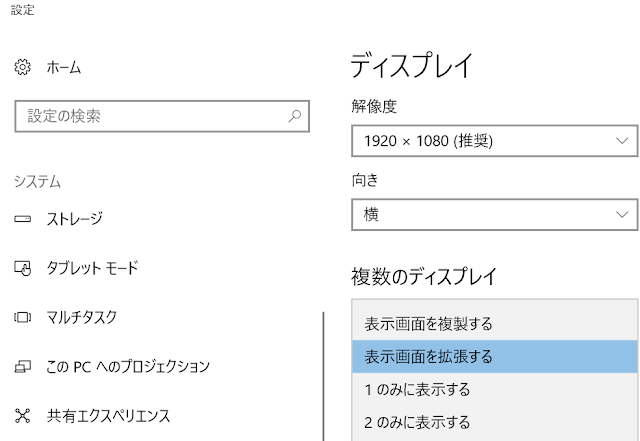
コメントを投稿
別ページに移動します2 件のコメント (新着順)
サーバー側はWindowsのみなので、出来ないと思います。
iPhoneのセカンドディスプレイにする事は出来ますか?